聪明的 iPhone 照片编辑技巧和完整指南
 发布者 欧丽莎 / 04年2024月16日00:XNUMX
发布者 欧丽莎 / 04年2024月16日00:XNUMX想让你的照片更有创意吗?如果是这样,本文的 iPhone 照片编辑技巧将极大地帮助您实现目标。您可能想要增强 iPhone 上的图片,但不熟悉该设备的编辑功能,但不用担心。在不到一个小时的时间里,您将了解到本文中介绍的一些编辑技巧。每个技巧都包含有关增强图片并使它们看起来更具艺术性的指南。这样,您就可以在不同的社交媒体平台上展示您的图像以供人们查看。
例如,您想在 Instagram 上发帖。这个平台主要关注美学,因此使用可以在 iPhone 上导航的照片编辑技巧将非常有用。另一方面,您可能只想发现设备的其他功能,包括照片编辑功能,因为您不经常探索该部分。或者您可能想使用您尚未在 iPhone 上检查过的技巧来发展您的编辑技能。无论如何,如果您正确理解以下部分中的细节和方向,您的斗争就会结束。
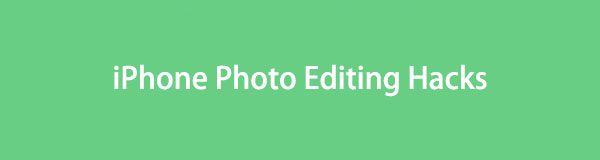
Video Converter Ultimate是最好的视频和音频转换软件,可以快速,高输出图像/声音质量将MPG / MPEG转换为MP4。
- 转换任何视频/音频,例如MPG,MP4,MOV,AVI,FLV,MP3等。
- 支持1080p / 720p HD和4K UHD视频转换。
- 强大的编辑功能,如修剪,裁切,旋转,效果,增强,3D等。
第 1 部分:iPhone 照片编辑技巧
如果您探索 iPhone 上的照片应用程序,可以发现多种照片编辑技巧。只要您正确遵循下面提到的每个细节和说明,它的功能肯定会提高您的照片的质量和创造力。
技巧 1. 裁剪、旋转或翻转照片
您可以对照片进行的最基本的编辑是裁剪、旋转或翻转。通常是在图片出现问题时进行的。例如背景中不需要的物体、错误的方向、对称性、相机角度等。因此,裁剪、翻转或旋转图像将轻松消除此类问题。在 iPhone 上编辑图片时,您可能会发现此过程最简单,因为选项很容易理解。
请遵守以下 iPhone 照片编辑技巧的步骤:裁剪、旋转和翻转照片:
可选 图片 并立即转到您想要的图像。接下来,点击 编辑 在屏幕的最右上角。然后,选择 作物 底部的图标。
要裁剪,请根据要保留的区域拖动矩形角。同时,使用其他按钮旋转或翻转照片。完成后,点击 完成 .
技巧 2. 调整光线和颜色
同时,调整照片的光线和颜色在编辑中也很重要。例如,您拍摄了一张很棒的图像,但光线太暗。光线不足的环境会掩盖画面的美感并破坏氛围。因此,您需要通过调整光线和颜色来提亮图像,从而避免照片被破坏。它不仅可以保存照片免受不良光线的影响,而且还可以让您有机会增强本来就很漂亮的照片的美感。
按照下面的过程进行 iPhone 照片编辑破解;调整光线和颜色:
点按“照片”应用中的照片,然后选择 编辑 查看编辑功能。
调整 并相应地选择高光、曝光、亮度或阴影。然后,拖动滑块来管理照片的光线和颜色。
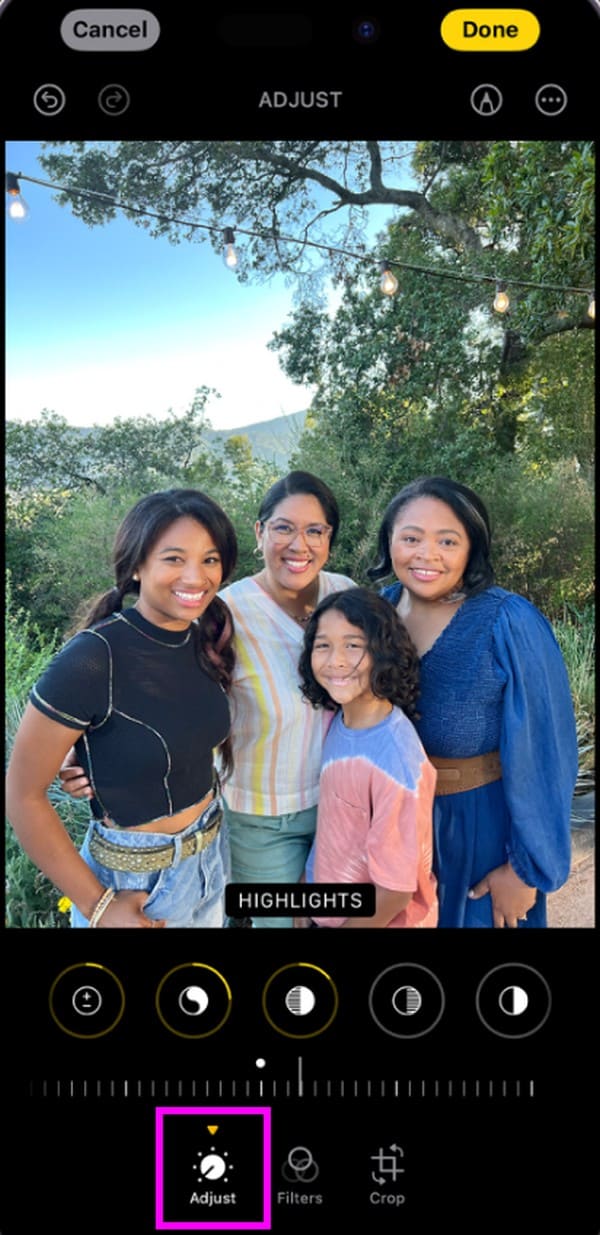
Video Converter Ultimate是最好的视频和音频转换软件,可以快速,高输出图像/声音质量将MPG / MPEG转换为MP4。
- 转换任何视频/音频,例如MPG,MP4,MOV,AVI,FLV,MP3等。
- 支持1080p / 720p HD和4K UHD视频转换。
- 强大的编辑功能,如修剪,裁切,旋转,效果,增强,3D等。
技巧 3. 添加滤镜效果
同时,滤镜效果也极大地增强了照片的创意。通过应用它们,您可以设置人们观看图片时所带来的情绪或情感。例如,如果想让别人看的时候感到悲伤,就添加阴郁或者适当的滤镜效果。如果你想通过图片来传达一种快乐的心情、舒适的、戏剧性的等等,也是一样的。除此之外,将相同的滤镜应用于一组照片可以使主题集合保持一致。
请注意以下有关 iPhone 照片编辑技巧的说明;添加滤镜效果:
全屏查看您的照片,然后像前面的部分一样,选择 编辑 标签。
选择 筛选 在最低部分显示可用的效果。从那里选择您喜欢的过滤器,然后点击 完成 当满足的时候。
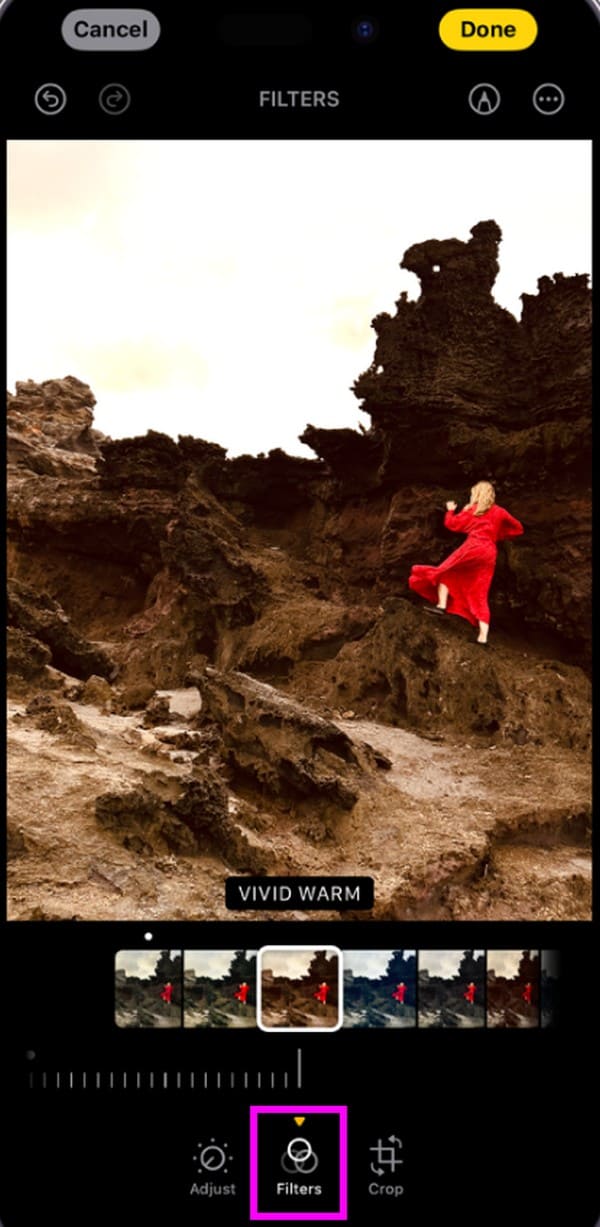
技巧 4. 添加文本和贴纸
添加文本和贴纸可让您进行交流或为照片查看者提供背景信息。这样,他们就会更好地理解其中的含义。这种方法有效的情况之一是创建模因时。在有趣的图片中添加上下文或对话文本,一旦您与朋友或家人或在社交媒体上分享,就会让很多人发笑。此外,它还可以用于在您的照片编辑上添加文本或贴纸水印以声明您的创作。
模仿下面的 iPhone 照片编辑技巧说明;添加文字和贴纸:
在 iPhone 照片的编辑界面上,查看并点按 钢笔符号 在...旁边 三点图标 在右上角。
当绘图工具和颜色出现时,管理它们以添加文本、标题、绘图等。最后,选择 完成 等结束了。
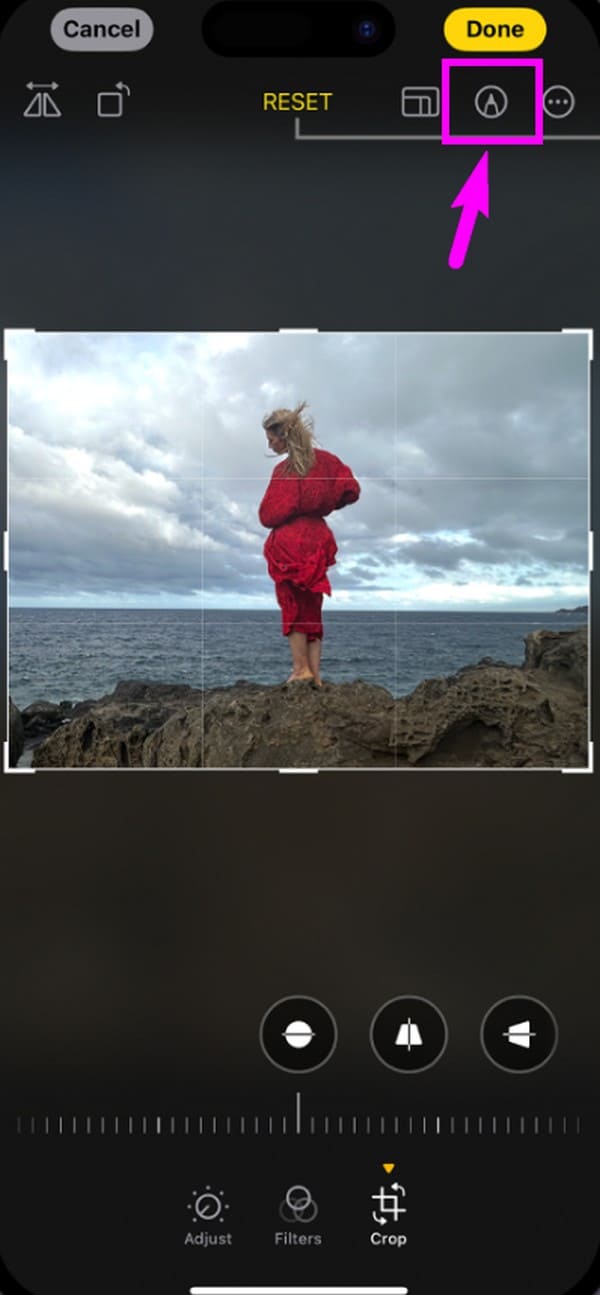
技巧 5. 撤消和重做编辑
应用这些照片编辑技巧并不意味着它们会自动使您的照片变得更好。有时您可能会重新考虑并想要删除所做的编辑,因为它与您的照片不太相符。相反,一旦您意识到某些东西使图像看起来不错,您可能希望重新应用它。在这种情况下,学习如何撤消和重做所做的更改将是有利的。
模仿以下 iPhone 照片编辑黑客、撤消和重做编辑的过程:
每当您在编辑屏幕上对照片进行更改时,左上角的箭头就可以点击。
点击指向左侧的箭头可撤消更改,然后点击指向右侧的箭头(如果您想重做编辑)。
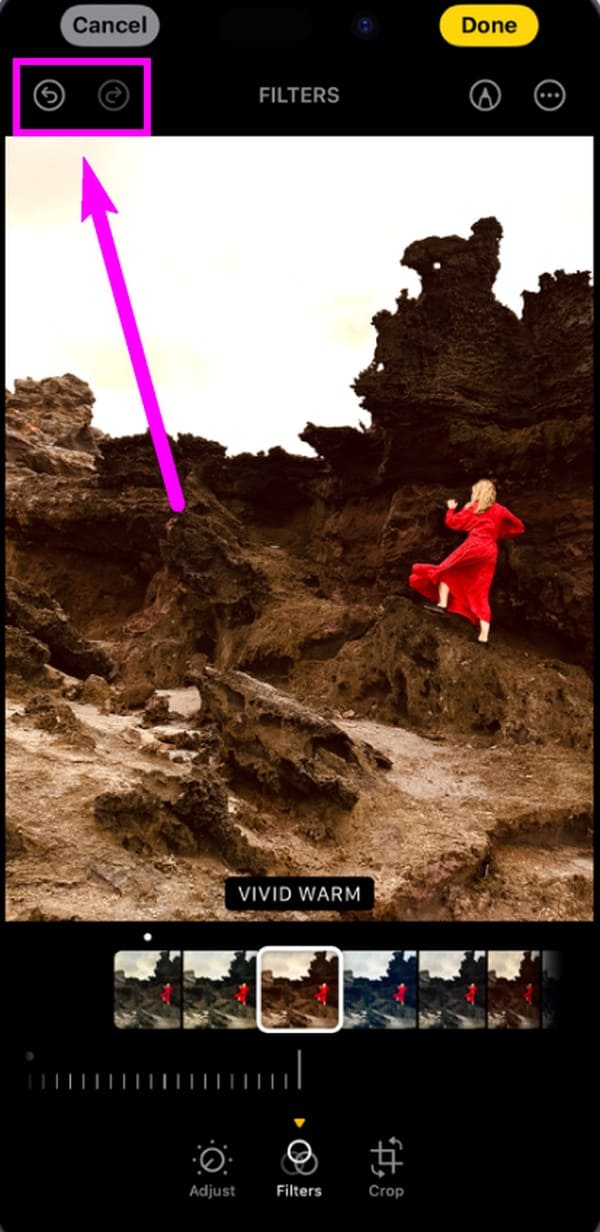
上述所有照片编辑技巧均内置于 iPhone 中。因此,无需安装应用程序或功能,使流程更加方便。然而,您会注意到的唯一缺点是照片编辑功能有限。如果您想探索计算机上的有利技巧,请随时查看下一部分中的奖励提示。
第 2 部分:额外提示 - 计算机上的照片和视频编辑程序
最后,了解一下 FoneLab 视频转换器终极版 作为奖励。如果你想 编辑照片 or 创建拼贴 在您的计算机上,这是您应该运行的程序。它提供了许多模板供您选择来制作您想要的照片拼贴。除此之外,滤镜和音频选项也可用于改进您的照片拼贴编辑。
Video Converter Ultimate是最好的视频和音频转换软件,可以快速,高输出图像/声音质量将MPG / MPEG转换为MP4。
- 转换任何视频/音频,例如MPG,MP4,MOV,AVI,FLV,MP3等。
- 支持1080p / 720p HD和4K UHD视频转换。
- 强大的编辑功能,如修剪,裁切,旋转,效果,增强,3D等。
确认下面的示例步骤以使用照片编辑程序, FoneLab 视频转换器终极版:
通过以下方式获取 FoneLab Video Converter Ultimate 安装程序 免费下载 其主页上的选项卡。然后,安装并启动编辑程序。
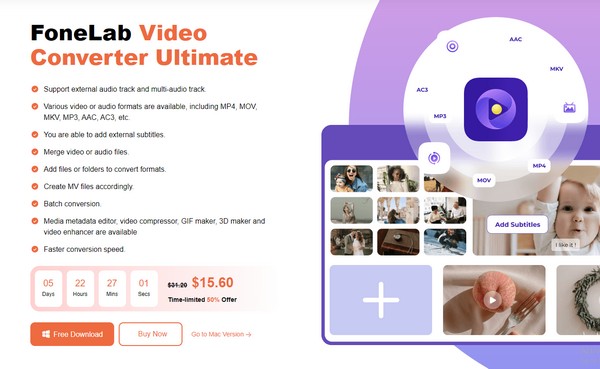
在主界面,选择 拼贴,则 加号图标 在空间中添加您的照片。您还可以从模板中选择其他拼贴设计。

图片导入后,您可以添加效果 筛选 部分。完成后,单击 出口 保存照片拼贴。
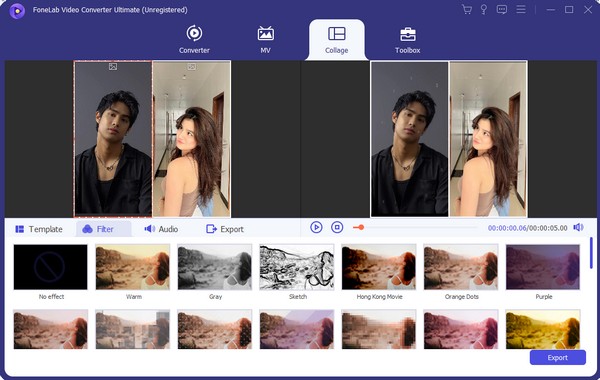
更重要的是,它还可以是计算机上的功能视频编辑程序,具有剪切、裁剪、增强等功能。只需简单的点击即可制作生动的视频。
第 3 部分:有关 iPhone 照片编辑技巧的常见问题解答
1. 如何编辑照片使其看起来更专业?
如果您在计算机上编辑,请使用专业编辑器,例如 FoneLab 视频转换器终极版。同时,如果您使用 iPhone,请安装编辑应用程序。
2. 什么是黄金时段编辑技巧?
这是 TikTok 和其他社交媒体平台上流行的照片编辑技巧,可以提高照片的亮度和对比度。这样,它就会给人一种温暖而黄金时刻的感觉。
感谢您阅读本文以发现并提高您的照片编辑技能。如需更多此类设备帮助,请搜索 FoneLab 视频转换器终极版 网站。
Video Converter Ultimate是最好的视频和音频转换软件,可以快速,高输出图像/声音质量将MPG / MPEG转换为MP4。
- 转换任何视频/音频,例如MPG,MP4,MOV,AVI,FLV,MP3等。
- 支持1080p / 720p HD和4K UHD视频转换。
- 强大的编辑功能,如修剪,裁切,旋转,效果,增强,3D等。

